Compra ofertas de Cyber Monday en: Amazon | Walmart | Best Buy | Apple | Dell

3 formas de cambiar a una versión anterior de macOS
13 febrero, 2022
Las 6 mejores herramientas de administración de ventanas de Mac
13 febrero, 2022Cómo ocultar la muesca en la MacBook Pro (2021)
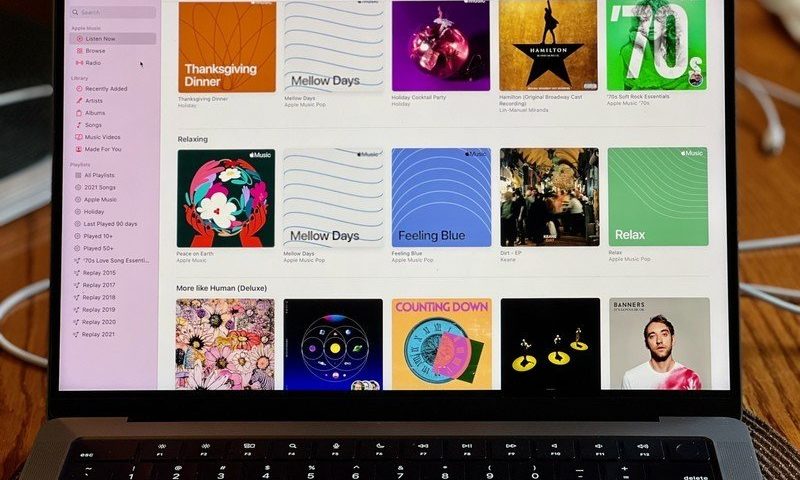

La bien recibida MacBook Pro (2021) y una de las mejores Mac del año se destacan por tener una pantalla mini-LED, sistema M1 Pro o M1 Max- en un chip y un diseño completamente nuevo. También incluye un notch por primera vez. Aunque no deberían , algunos dicen que la muesca del MacBook Pro es controvertida. Si eres una de esas personas que no quiere ver la muesca, hay formas de ocultarla, algunas más fáciles que otras, como verás a continuación.
Usar el modo de pantalla completa
Apple hace que sea relativamente sencillo quitar la muesca del MacBook Pro, al menos cuando se utilizan sus aplicaciones nativas. Solo utilícelos en modo de pantalla completa . Los desarrolladores externos pueden decidir si ocultar la muesca con sus aplicaciones.
Cómo utilizar el modo de pantalla completa en Mac:
- Abre tu aplicación en tu MacBook Pro (2021).
- Haga clic en el botón verde de pantalla completa en la esquina superior izquierda de la ventana de la aplicación. También puede utilizar el método abreviado de teclado, Control + Comando + F .
 Fuente: Para ingresar al modo de pantalla completa, abra la aplicación en su MacBook Pro (2021). Haga clic en el botón verde de pantalla completa en la esquina superior izquierda de la ventana de la aplicación.
Fuente: Para ingresar al modo de pantalla completa, abra la aplicación en su MacBook Pro (2021). Haga clic en el botón verde de pantalla completa en la esquina superior izquierda de la ventana de la aplicación.
Cómo salir del modo de pantalla completa:
- Pase el cursor sobre la esquina superior izquierda cuando utilice la aplicación hasta que vea la barra de la ventana.
- Haga clic en el botón rojo Salir de pantalla completa . Puede utilizar el método abreviado de teclado, Control + Comando + F .
 Fuente: macstore.ar
Fuente: macstore.ar
No no puede ocultar la muesca del MacBook Pro escalando las barras de menú de la aplicación. Sin embargo, puede asegurarse de que toda la barra de menú de la aplicación se encuentre debajo de ella cuando lo haga.
Para escalar las barras de menú de la aplicación:
- Vaya a la carpeta Aplicaciones en su MacBook Pro (2021).
- Haga clic con el botón derecho en la aplicación que desea utilizar.
- Haga clic en Obtener información .
 Fuente: macstore.ar
Fuente: macstore.ar - Marque la escala para que se ajuste debajo de la casilla de la cámara incorporada .
 Fuente: macstore.ar
Fuente: macstore.ar - Cierre la ventana de información .
- Abra la aplicación , que ahora está escalada.
- Repita los pasos para escalar otras aplicaciones.
 Fuente: macstore.ar
Fuente: macstore.ar
Utilice una aplicación de terceros
Ya hay algunas aplicaciones de terceros disponibles que ocultan la muesca de MacBook Pro. Sin duda, otros lo seguirán con el tiempo. Éstos son algunos para probar.
Hay muchas buenas razones por las que la muesca de la MacBook Pro está ahí. Sin embargo, si desea ocultarlo desde el punto de vista del diseño, puede utilizar varias herramientas, incluidas las mencionadas anteriormente.
Podemos ganar una comisión por compras usando nuestros enlaces. Más información .

 Fuente: Para ingresar al modo de pantalla completa, abra la aplicación en su MacBook Pro (2021). Haga clic en el botón verde de pantalla completa en la esquina superior izquierda de la ventana de la aplicación.
Fuente: Para ingresar al modo de pantalla completa, abra la aplicación en su MacBook Pro (2021). Haga clic en el botón verde de pantalla completa en la esquina superior izquierda de la ventana de la aplicación.  Fuente: macstore.ar
Fuente: macstore.ar  Fuente: macstore.ar
Fuente: macstore.ar  Fuente: macstore.ar
Fuente: macstore.ar  Fuente: macstore.ar
Fuente: macstore.ar 



